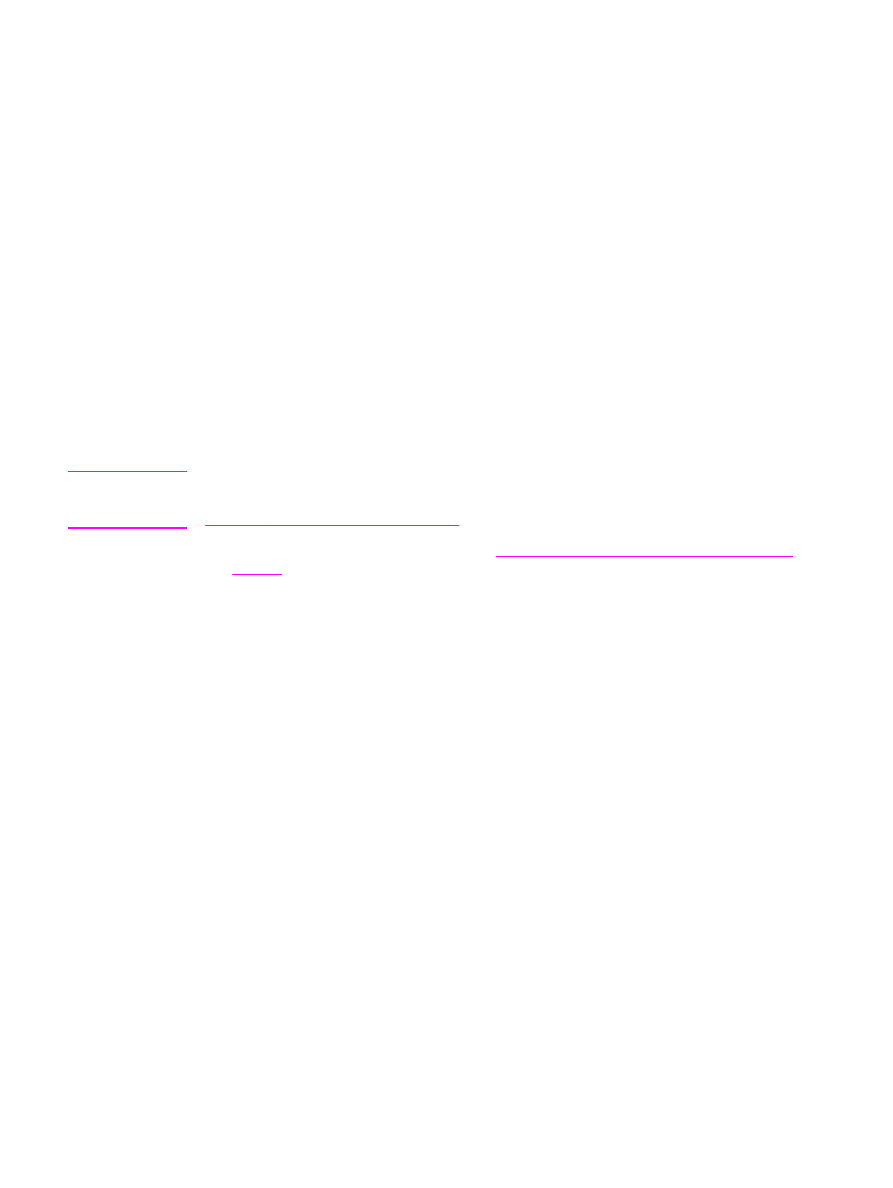
Stampa di una copertina, di una prima o ultima pagina
diversa o di una pagina vuota
Utilizzare la procedura riportata di seguito per stampare le copertine di un documento su un
tipo diverso di supporto rispetto al resto del documento oppure per stampare la prima o
l'ultima pagina di un documento su supporti diversi. Per stampare ad esempio la prima
pagina di un documento su carta intestata e il resto su carta normale oppure per stampare
una copertina su cartoncino e le pagine successive su carta normale. È inoltre possibile
utilizzare questa funzione per inserire pagine vuote tra i documenti quando si stampano più
copie dello stesso documento.
È possibile che tale opzione non sia disponibile in tutti i driver della stampante.
Stampa di una copertina o di pagine diverse su computer Windows
Nota
Queste procedure consentono di modificare le impostazioni della stampante relative a un
processo di stampa. Per modificare le impostazioni predefinite della stampante, vedere
Modifica delle impostazioni predefinite
.
1. Aprire il driver della stampante. Vedere
Modifica delle impostazioni di un processo di
stampa
.
2. Nella scheda Carta/Qualità, selezionare Usa carta diversa/Copertine.
3. Per stampare le copertine o per inserire una pagina vuota tra i documenti,
selezionareFrontespizio o Retrocopertina dall'elenco a discesa. Selezionare Aggiungi
copertina bianca o prestampata. Selezionare le opzioni Sorgente e Tipo per la
copertina o la pagina vuota. La pagina vuota può essere un frontespizio o una
retrocopertina. Fare clic su OK.
4. Per stampare una prima o ultima pagina diversa, selezionare Prima pagina, Altre
pagine o Ultima pagina dall'elenco a discesa. Selezionare le opzioni Sorgente e Tipo
per le pagine. Fare clic su OK.
Stampa di una copertina o di pagine diverse su computer Macintosh
Per Mac OS 9: nella finestra di dialogo Stampa, selezionare Prima pagina da e Rimanenti
pagine da.
Per Mac OS X: fare clic su Archivio, quindi su Stampa e quindi su Alimentazione.
88
Capitolo 2 Operazioni di stampa
ITWW